mac截图怎么编辑
发布时间:2022-12-29 10:24:33
来源:亿速云
阅读:331
作者:iii
栏目:系统运维
Mac截图怎么编辑
在Mac上,截图是一项非常方便的功能,但截图后如何编辑呢?本文将介绍如何在Mac上对截图进行编辑。
1. 使用预览应用编辑截图
当你使用快捷键(如 Command + Shift + 4)进行截图后,截图会自动保存到桌面上。你可以双击打开截图,默认会使用“预览”应用打开。
在预览应用中,你可以进行以下操作:
裁剪:点击工具栏上的“选择工具”,然后拖动选择需要保留的区域,再点击“裁剪”按钮。
标注:点击工具栏上的“标记”按钮,可以使用箭头、形状、文字等工具进行标注。
调整颜色:点击“调整颜色”按钮,可以调整亮度、对比度、饱和度等。
2. 使用截图工具自带的编辑功能
在Mac Mojave及更高版本中,截图工具自带了一些简单的编辑功能。当你截图后,截图会出现在屏幕右下角,点击它即可进入编辑界面。
在这里,你可以进行以下操作:
裁剪:拖动截图边缘的白色边框进行裁剪。
标注:使用工具栏上的标注工具,如箭头、形状、文字等。
保存或分享:编辑完成后,点击“完成”按钮,选择保存或分享截图。
3. 使用第三方应用
如果你需要更强大的编辑功能,可以使用第三方应用,如Photoshop、Pixelmator等。这些应用提供了更多的编辑工具和效果,适合需要精细编辑的用户。
总之,Mac提供了多种方式来编辑截图,无论是简单的标注还是复杂的编辑,都能轻松完成。